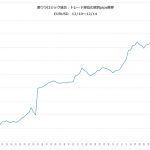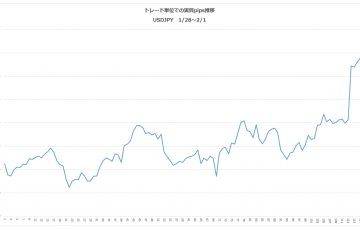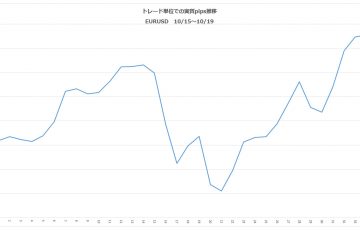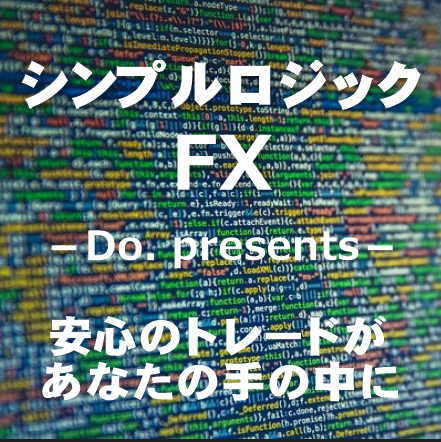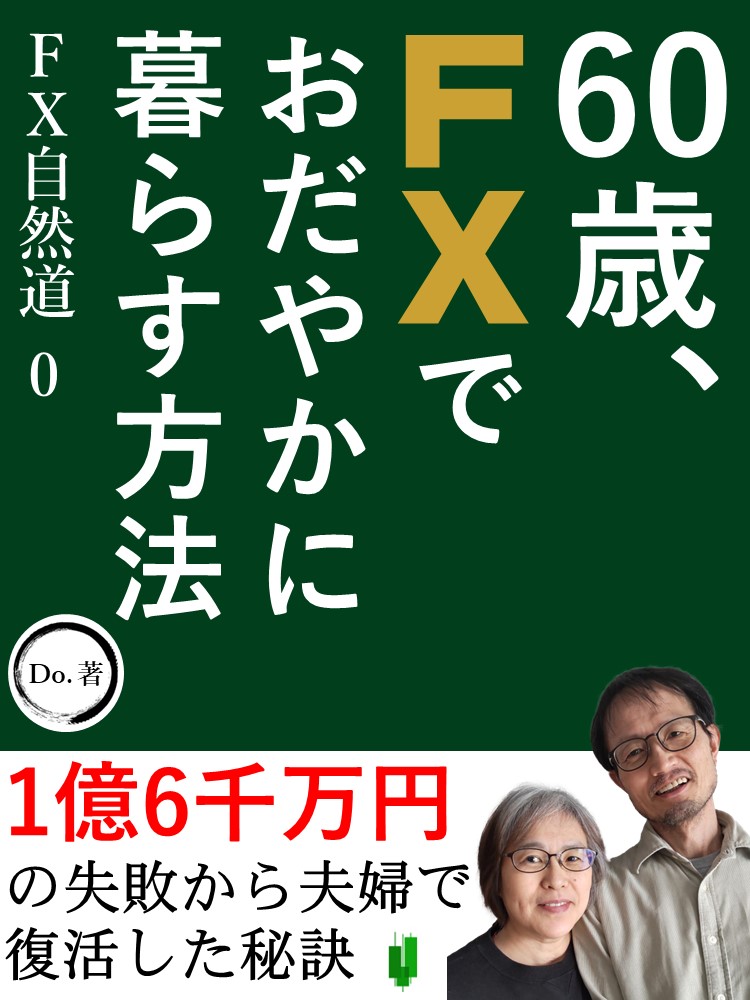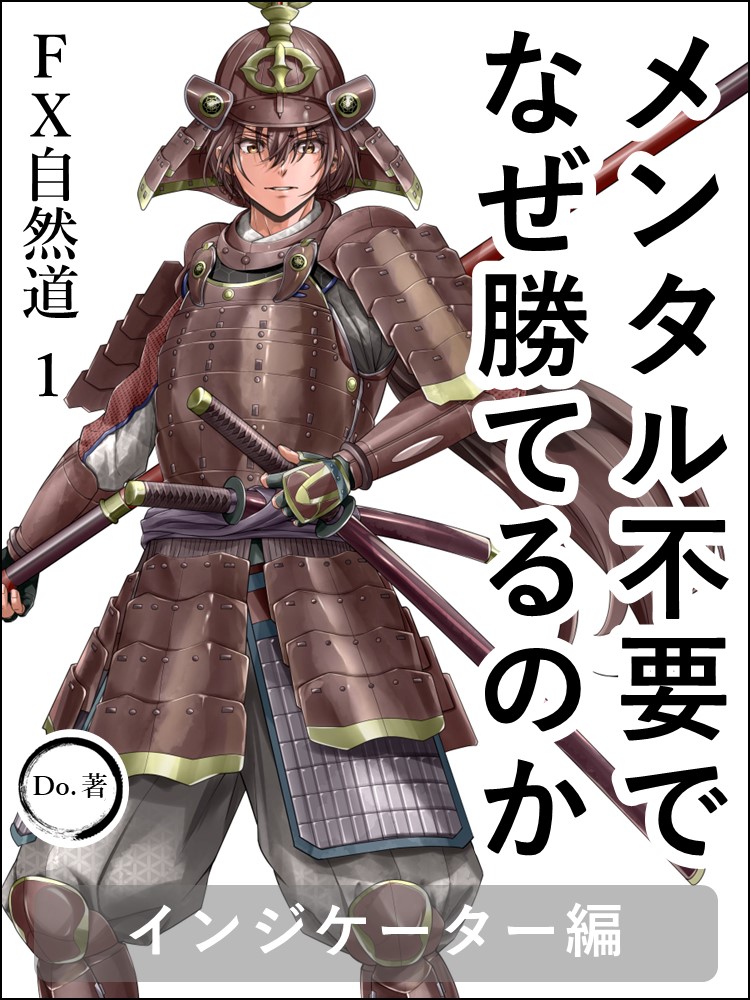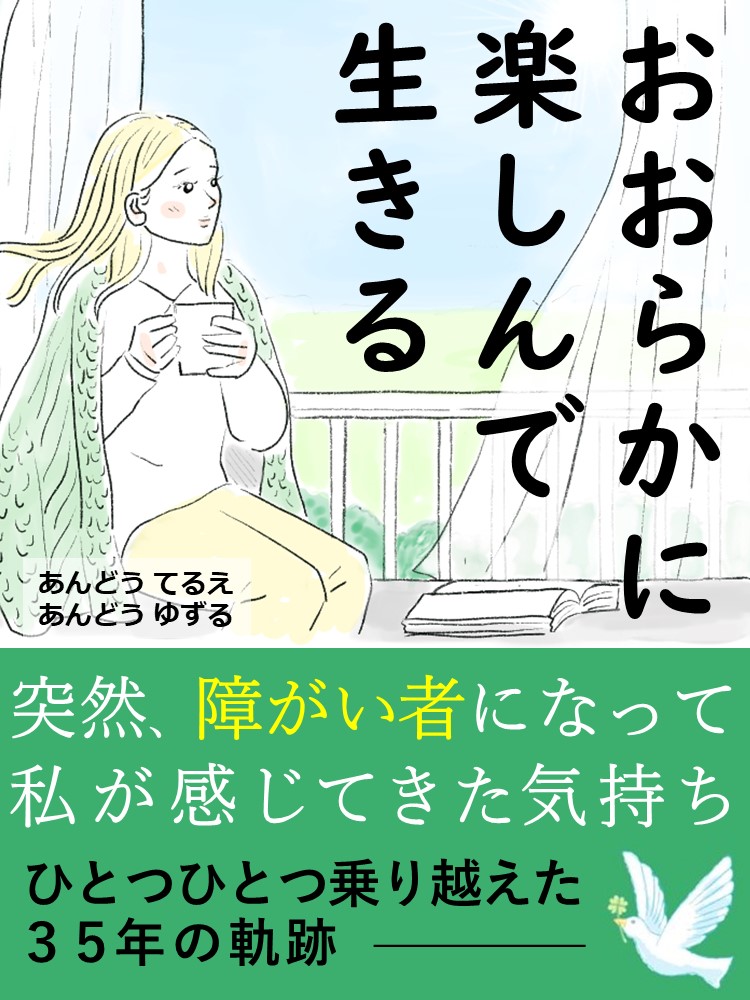MT4動作不具合時のアンインストールの時にはデータを一度全部消去する:2018.12.18 今日のライン
こんにちは。
Do. です。
リスクオフの円高傾向が続いています。
明日、深夜の FOMC 、そしてパウエル議長の発言でこの流れが変わるか
それとも加速するのか。
4 時間足レンジの下限までもう少しです。
ここを割るかどうかもポイントになります。
昨日の私の ゆったり V スキャル の結果です。

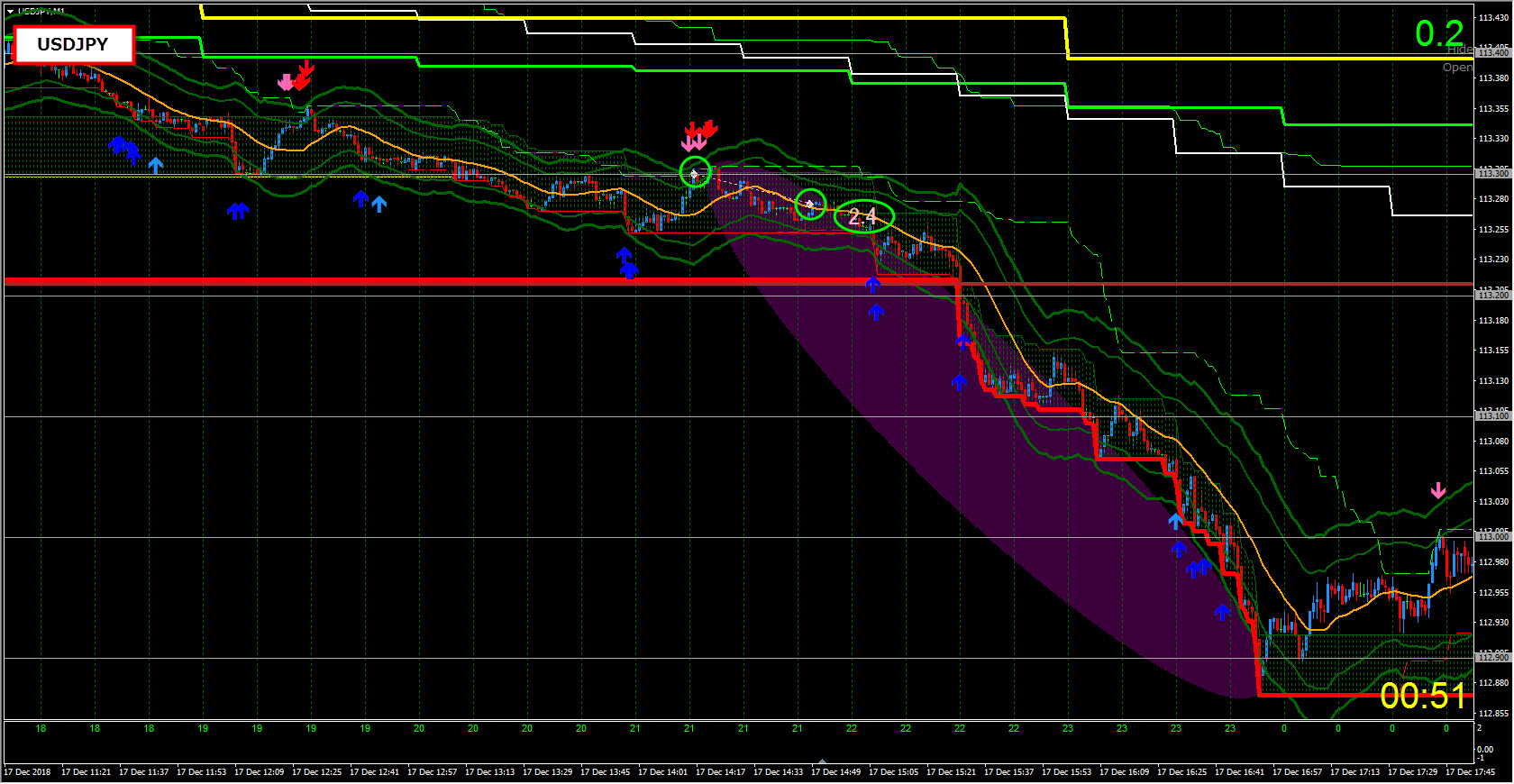


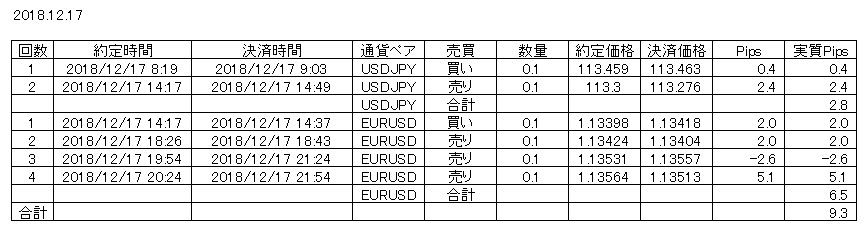
無裁量 週間成績 の結果です。
USDJPY



EURUSD
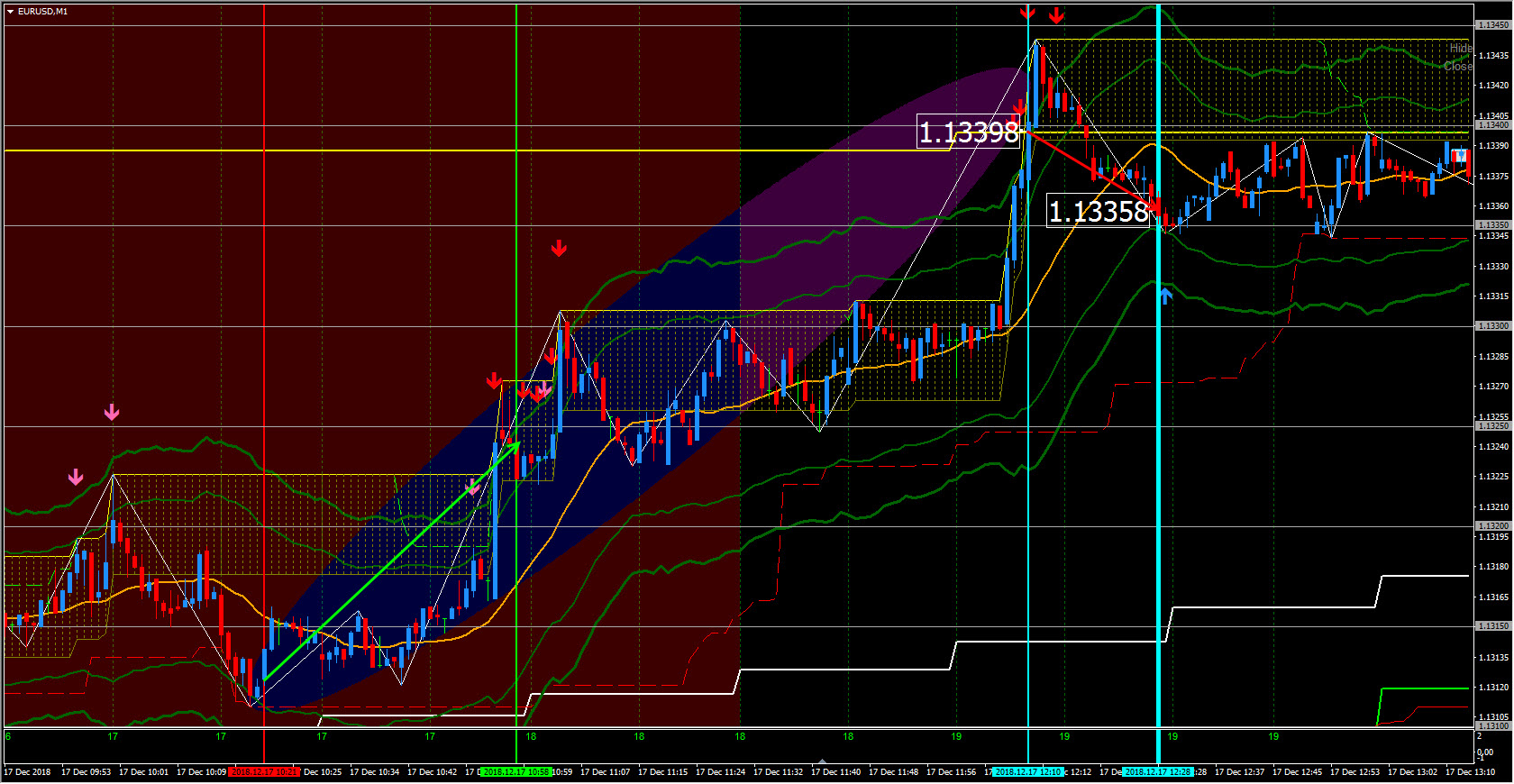



USDJPY 表ロジックのみ
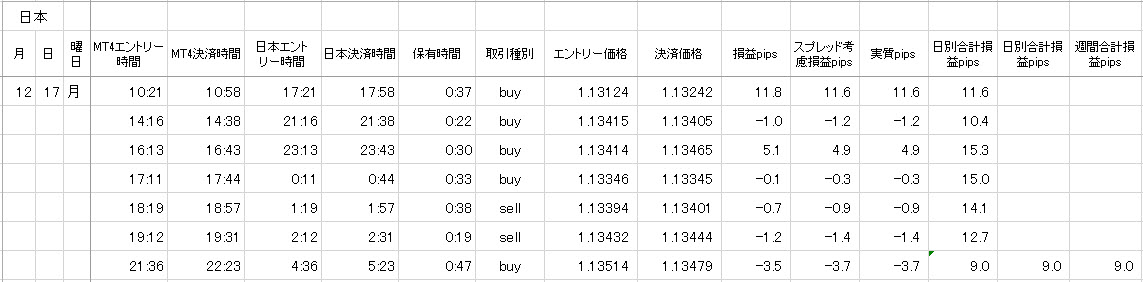
USDJPY 表ウラ統合ロジック
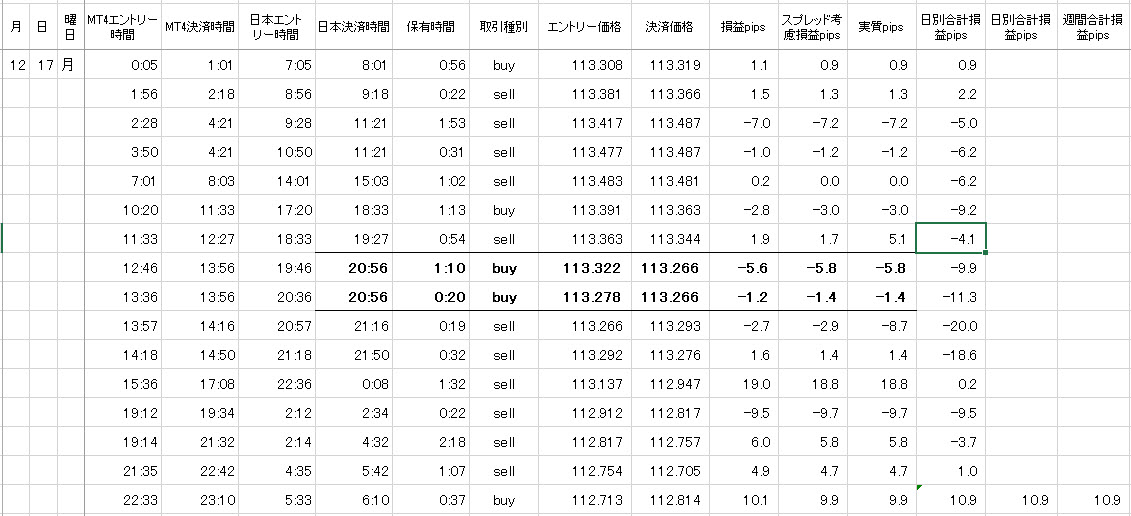
EURUSD 表ロジックのみ

EURUSD 表ウラ統合ロジック
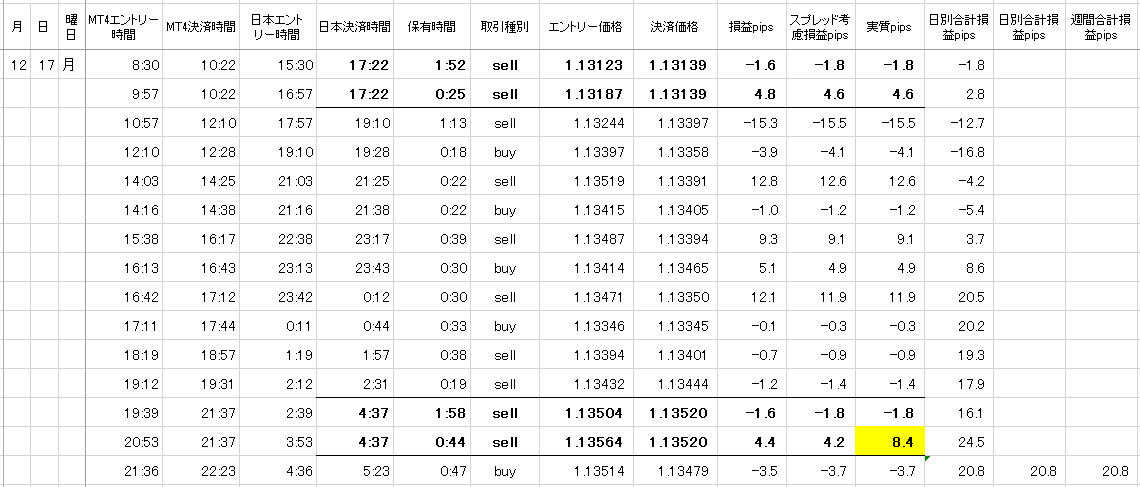
今週から、これまでの表のロジックと同時に、
表ウラ統合ロジックのエクセル結果も掲載します。
キャプチャ画像の方は、
表ロジックと、ウラロジックの個別分のみで
統合ロジックは表示していない画像を掲載します。
統合ロジックだと、表ロジックにも絡んでくる部分もあって
ロジックを公開していない今の段階では混乱の可能性があるため
画像は掲載しないようにします。
表ロジックの結果までわからなくなってしまいますので。
今朝も、ウラロジックのエントリー時の調整を行いました。
大きなトレンドはどんな場面でもエントリーできるような
ロジックになりました。
( もちろん、ダマシの時はロスカットになります )
ウラロジックはトレンドロジックになります。
ということは、もし、ウラロジックのみを使えば
ドル円、ユーロドル以外の、トレンドが出やすい
ポンド系などにも使うことが可能かもしれません。
先程、少し見てみましたが、
ポンド円で 100pips 以上伸びていることもありました。
レンジの時にどれだけの損失になるのか、
というところを検証していかないと
使えるかどうかわかりませんが、面白いかもしれません。
今日は、MT4 の不具合時のアンインストールと
再インストールについて話しました。
今朝方、どうも MT4 の調子がおかしかったんですね。
まず、症状として現れたのが、
検証時のエントリーや決済用の縦のライン。
これを引く時に、通常、ラインの太さを一度指定すると
そのままの太さで引き続けることができますよね。
これができなくなって、
太いラインを引いた後も、一番細いラインになってしまうような状況。
太い縦ラインを引きたいので
線の太さを何度も変更するのがとても大変になりました。
その後、一度チャートを定形保存しようとしたら
定形保存先のウインドウが立ち上がらなくなりました。
仕方がないので、一度 MT4 をシャットダウンして再起動しました。
最初はお問題なく使うことができていたのですが、
しばらくすると、同じような状況になりました。
チャートを定形保存できないということは
検証時には致命的で、検証のために引いたラインを保存できない、
ということになります。
MT4 に根本的な不具合があると判断して
一度アンインストールをして再インストールすることにしました。
このような不具合が起きることは
とても珍しいのですが、その後の回復の仕方を記載しておきますね。
まず、不具合が起きた MT4 のデータを保存します。
MT4 のファイルからデータフォルダを開いて
必要なデータをコピーして保存します。
私の場合は、[ templates ] 、[ profiles ] 、 [ Scripts ] 、
[ Presets ] 、 [ Indicators ] 、[ Experts ] フォルダをコピーして保存しました。他にも、ヒストリカルデータや特殊な Sounds などを設定している場合は
それらもコピーして保存しておくと、あとで楽です。
その後、コントロールパネルからプログラムのアンインストールをするのですが、
これだけでは、データをすべて消したことにはなりません。
Cドライブに入っているデータを削除する必要があります。
これを削除していないと、MT4 を再インストールしても
そのデータが自動で反映されてしまうので
不具合が再現してしまうことが多いです。
データが保存されている場所は、私のウインドウズ 7 の場合
通常は隠しフォルダになっている [ AppData ] に入っています。
そこで、まず、隠しフォルダを表示させる必要があります。
隠しフォルダを表示させるためには、
[ コントロールパネル ] ⇒ [ デスクトップのカスタマイズ ] ⇒ [ フォルダーオプション ]⇒ [ 表示タブ ] ⇒ [ 詳細設定 ] ⇒ [ ファイルとフォルダーの表示 ]
⇒ [ 隠しファイル、隠しフォルダー、および隠しドライブを表示する:を選択する ]
次に、データが保存されている場所です。
[ コンピューター ] ⇒ [ ローカルディスク(C:) ] ⇒ [ Users ] ⇒ [ user ] ⇒ [ AppData ] ⇒ [ Roaming ] ⇒ [ MetaQuotes ]この、[ MetaQuotes ] フォルダを、私はまとめて削除しましたが
ここで気をつける必要があるのは、
複数のブローカーの MT4 を同じパソコンにダウンロードしている場合は、
他のブローカーの MT4 のデータもすべて同じ [ MetaQuotes ] フォルダに入っています。
私は、このパソコンでは Tradeview しか使っていなかったので
フォルダごと削除しましたが、
たくさんのブローカーの MT4 を使っている人は
気をつけましょう。
これで、すべて削除できたので、
後は、再ダウンロードして
コピーして保存しておいた各フォルダをコピーして
新しい MT4 にセットします。
アンインストールして、再インストールする手間は
そんなにかからなかったのですが、
状況を把握することに、結構時間がかかってしまいました。
システムには、何らかの不具合が起きることは
必ずあるので、その時にどうすればいいのか。
その対処の仕方を知っていれば安心ですね。
私自身、そんなにパソコンに詳しい方ではありません。
今回の対処方法も、こうしてみたらうまくいった、
という事実はありますが、何か他のやり方のほうが良い場合は
是非、教えていただければ嬉しいです。
ひとまず、検証が滞りなくできるようになったので
良かったです^ ^